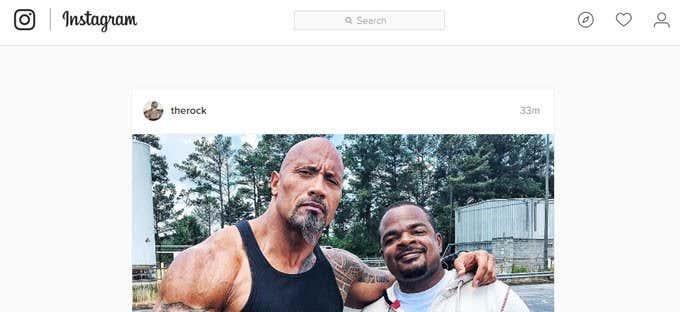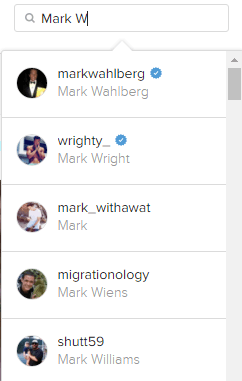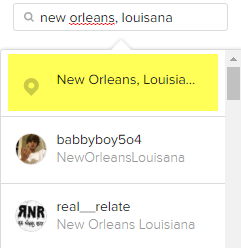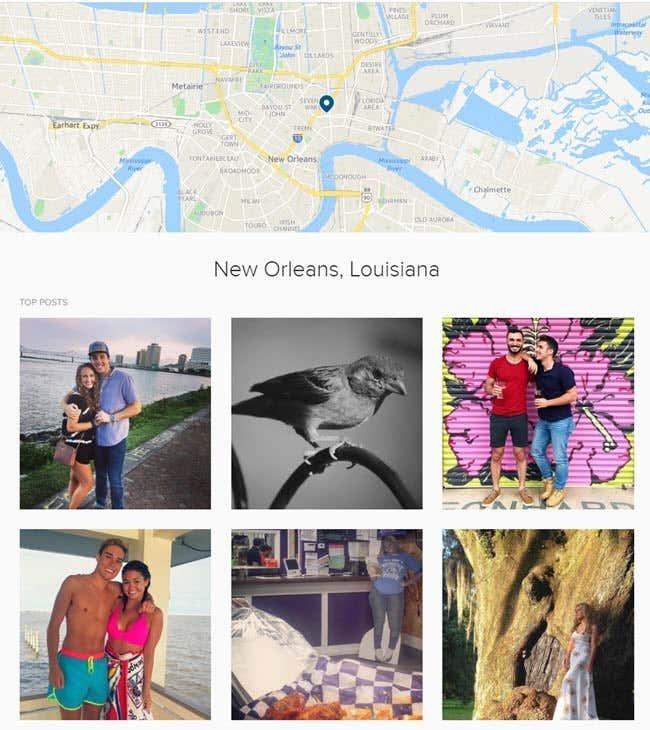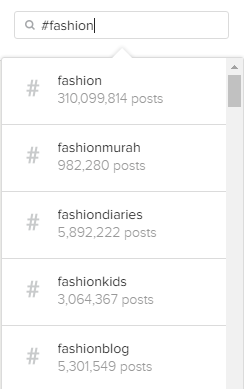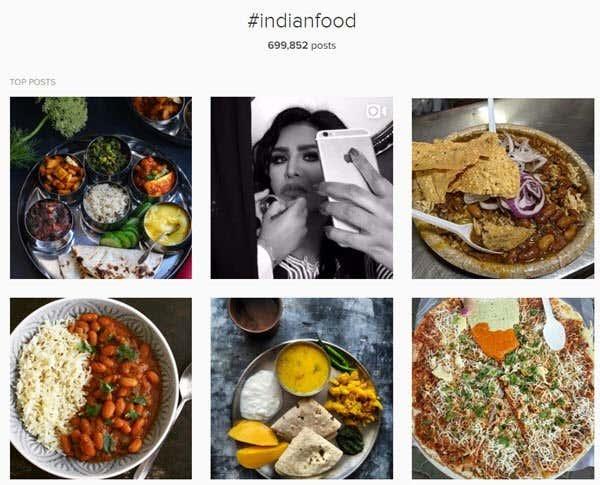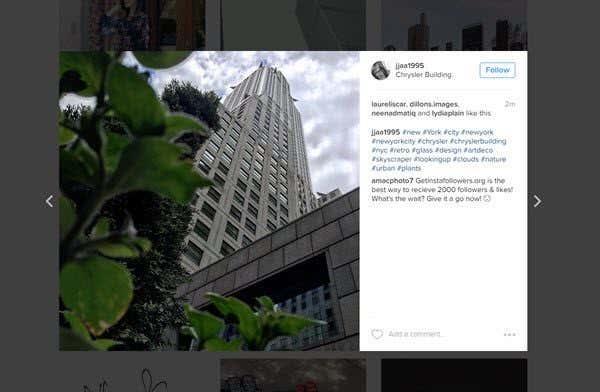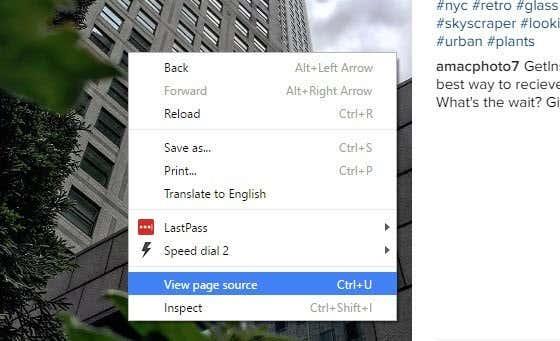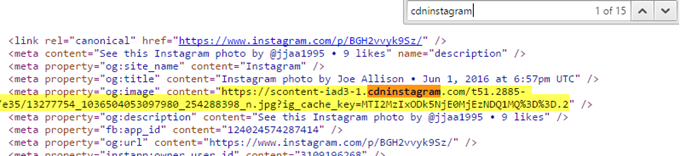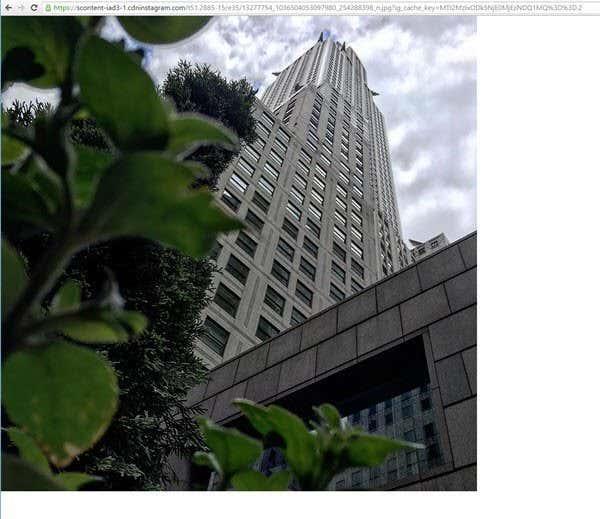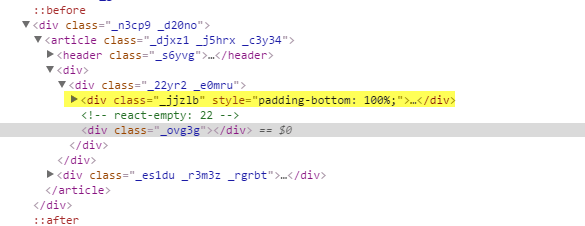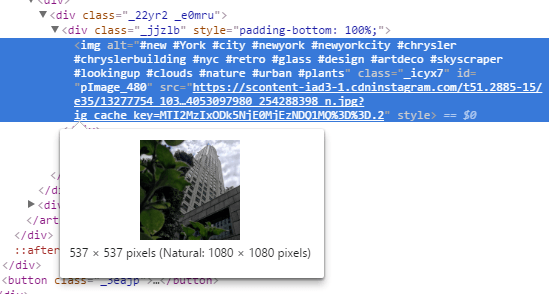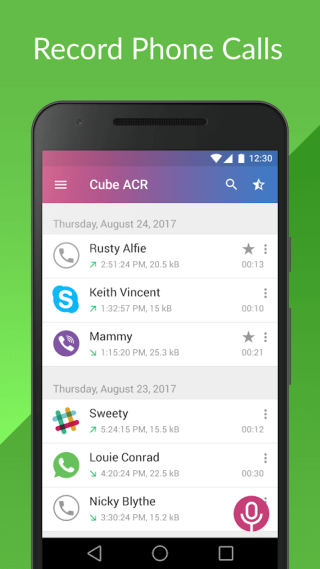Instagram, qui appartient à Facebook, est l'un des services de partage de photos les plus populaires. L'application est disponible sur plusieurs plates-formes, notamment iOS, Android et Windows Phone. Malheureusement, il n'y a pas de client de bureau officiel pour Windows ou Mac, même après toutes ces années.
Il existe de nombreux programmes tiers avec des noms amusants qui tentent d'incorporer "insta" ou "gram" ou "pic" quelque part, mais après en avoir essayé plusieurs par moi-même, je suggère de rester à l'écart d'eux. Aucun d'entre eux ne semble fonctionner correctement et c'est probablement parce que Facebook veut vraiment que les gens utilisent leurs propres applications pour naviguer sur Instagram.
Heureusement, vous pouvez utiliser l'interface Web pour rechercher et parcourir Instagram sur votre PC Windows, Mac ou Linux. Pour moi, pouvoir visualiser les photos sur mon bureau est plus agréable à regarder que sur mon petit smartphone. Afficher des photos Instagram sur une tablette comme l'iPad est également bien meilleur que d'utiliser les applications mobiles.
Malheureusement, comme la plupart des gens utilisent Instagram depuis leur appareil mobile, la version Web ne s'est pas beaucoup améliorée au fil des ans. Le plus gros problème est que l'interface Web affiche toujours des images à une résolution horriblement basse (600 × 600). Heureusement, il existe une astuce que vous pouvez utiliser pour afficher une version plus haute résolution de l'image (1080 × 1080), que je mentionnerai ci-dessous. Notez que l'image d'origine peut avoir une résolution beaucoup plus élevée, mais la photo en pleine résolution n'est même pas enregistrée.
Parcourir et rechercher sur Instagram
Lorsque vous vous connectez à Instagram depuis le Web, vous verrez des images de votre flux personnel (les personnes que vous suivez).
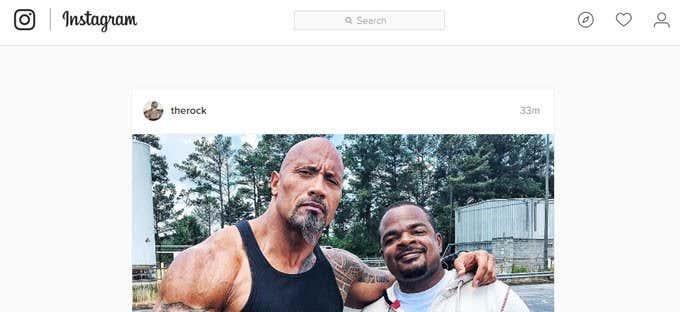
En haut à droite, vous verrez trois petites icônes. La première icône avec le losange au centre est la fonction Explorer . Cela ne fonctionne pas exactement de la même manière que l'onglet Explorer de l'application pour smartphone. Vous y voyez beaucoup plus de photos et de vidéos qui sont populaires ou que leur algorithme détermine que vous pourriez aimer.
Sur le Web, il semble que la fonction d'exploration ne vous montre que le contenu de personnes que vous connaissez peut-être. De plus, il n'apparaît vraiment pas plus qu'un simple nouvel utilisateur et c'est tout. Dans l'ensemble, c'est un onglet de découverte/exploration assez boiteux.
La meilleure façon d'utiliser l'interface Web est de rechercher les éléments qui vous intéressent. Vous pouvez effectuer une recherche de trois manières : pour les personnes, pour les lieux ou pour les hashtags. Si vous recherchez quelqu'un en particulier, saisissez simplement son nom dans le champ de recherche ou saisissez son nom d'utilisateur Instagram.
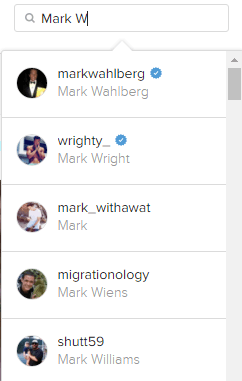
La liste des résultats n'est pas aléatoire. Il essaiera d'abord de vous montrer les personnes que vous suivez, suivies des personnes célèbres ou vérifiées. Ces utilisateurs ont une petite étoile bleue avec une coche au centre (badge vérifié).
Pour rechercher des lieux, tapez simplement l'emplacement. Notez que dans les résultats, vous devriez voir l'icône de carte au lieu de l'icône hastag pour un emplacement réel.
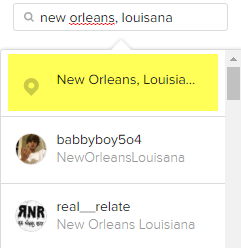
Lorsque vous cliquez sur le résultat, vous obtenez une carte en haut avec les meilleurs messages pour cet emplacement. Si vous continuez à faire défiler, vous verrez également les messages les plus récents .
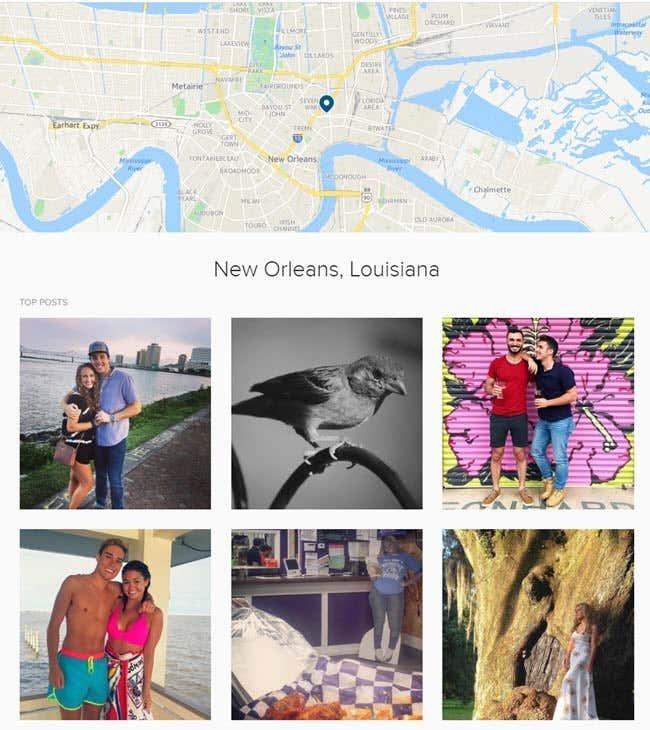
Enfin, vous pouvez rechercher des hashtags, qui sont la principale façon dont les gens taguent leurs photos et vidéos sur Instagram. Commencez simplement par le symbole hashtag (#) et tapez votre intérêt.
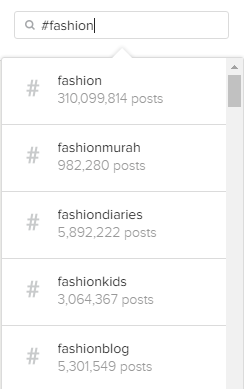
Au fur et à mesure que vous tapez, vous obtiendrez de nombreuses suggestions qui peuvent vous aider à trouver exactement ce que vous recherchez. Encore une fois, la page de résultats vous montrera les meilleurs articles et les plus récents en dessous.
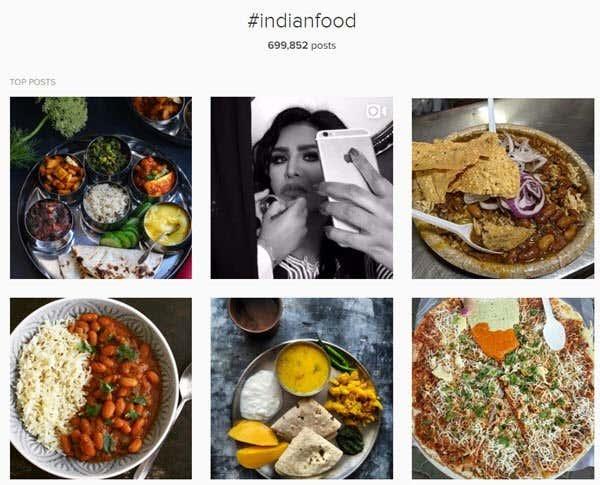
Le seul problème, comme je l'ai mentionné plus haut, c'est que lorsque vous cliquez sur une image, la taille d'affichage est minuscule ! Même de belles photos haute résolution sont présentées dans une petite boîte.
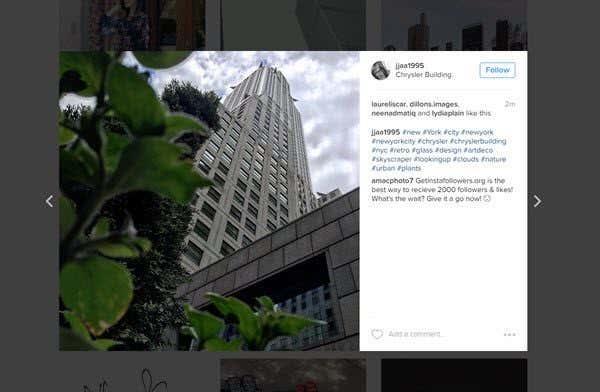
Ce serait fabuleux si vous pouviez simplement cliquer à nouveau sur l'image et elle apparaîtrait en plein écran ou à sa résolution la plus élevée, mais cela ne se produit tout simplement pas. Heureusement, il existe quelques astuces rapides que vous pouvez utiliser pour obtenir l'image la plus haute résolution stockée par Instagram.
Afficher des images haute résolution sur Instagram
Afin d'obtenir une image de meilleure qualité d'Instagram, vous devez parcourir un code source. Ce n'est pas le moyen le plus élégant ou le plus simple à proprement parler, mais c'est le seul moyen à ce jour. Heureusement, les instructions sont vraiment faciles à suivre et vous n'avez vraiment rien à comprendre au code. Il vous suffit de cliquer plusieurs fois et de copier/coller.
La première chose à faire est de cliquer sur l'image pour qu'elle apparaisse comme la capture d'écran ci-dessus dans une lightbox. Maintenant, faites un clic droit sur l'image et choisissez Afficher la source ou Afficher la source de la page . Cette option devrait être disponible sur tous les principaux navigateurs. Notez que si vous ne voyez pas l'option, essayez à nouveau de cliquer avec le bouton droit sur une autre partie de la page.
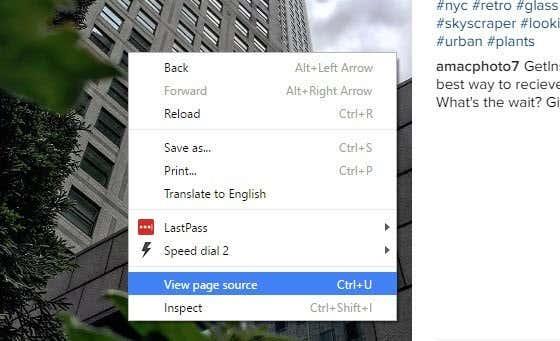
Vous verrez tout un tas de code qui n'a peut-être pas de sens, mais ça va. Appuyez sur CTRL + F sur votre clavier pour afficher la zone de recherche Rechercher sur la page .
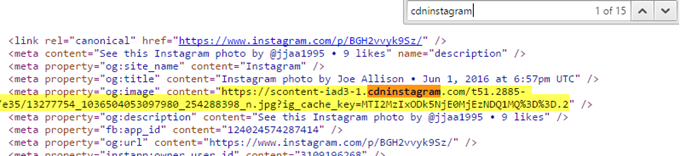
Vous obtiendrez probablement environ 15 résultats, mais le seul qui vous intéresse est celui où la ligne commence par . Vous verrez la phrase cdninstagram est à l'intérieur d'une longue URL qui commence par https://scontent-iad3-1 ou quelque chose de similaire. Tout ce que vous avez à faire est de copier l'intégralité du lien entre les guillemets de début et de fin. Ouvrez un nouvel onglet et collez-le dans la barre d'adresse :
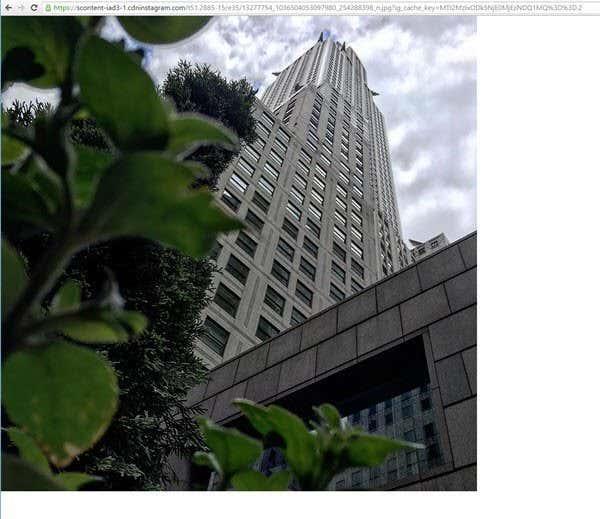
Vous devriez maintenant voir l'intégralité de l'image en résolution maximale de 1080 × 1080 dans la fenêtre du navigateur. Vous pouvez cliquer dessus avec le bouton droit de la souris pour l'enregistrer si vous le souhaitez. Si cela ne fonctionne pas, il existe un autre moyen de trouver l'URL. Tout d'abord, vous devez utiliser Google Chrome. Lorsque vous cliquez avec le bouton droit sur l'image de la lightbox, choisissez Inspecter au lieu d'afficher la source.
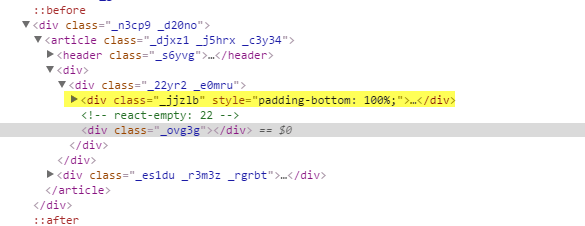
Encore une fois, vous verrez le code source dans toute sa splendeur technique. Si vous avez cliqué avec le bouton droit sur l'image lorsque vous avez choisi Inspecter, un DIV interne doit être mis en surbrillance. Juste au-dessus, vous devriez voir un DIV avec une valeur class="_jjzlb" . Développez cela et vous verrez le même lien que j'avais mentionné ci-dessus.
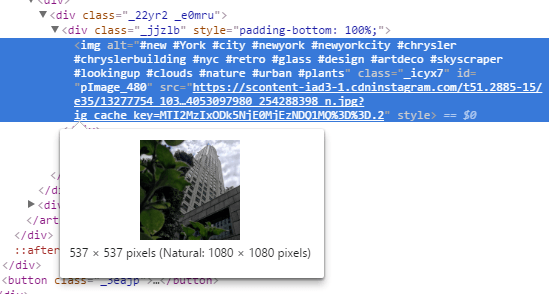
Vous pouvez cliquer sur la section <> pour la mettre en surbrillance et si vous passez votre souris sur le lien HTTPS , vous verrez qu'elle vous indique la taille à laquelle Instagram affiche l'image et la taille "naturelle" de l'image. Faites simplement un clic droit sur le lien et choisissez Copier l'adresse du lien . Encore une fois, collez-le simplement dans un autre onglet pour afficher l'image en pleine résolution.
Dans l'ensemble, l'utilisation de l'interface Web est le meilleur moyen de parcourir Instagram à partir d'un ordinateur. Espérons qu'à l'avenir, Facebook mettra à jour l'interface Web afin que vous puissiez afficher les images à plus haute résolution sans le piratage. Prendre plaisir!